כיצד לצפות ב- YouTube במצב תמונה בתמונה באייפד
YouTube Red הוא גרסת הפרימיום של YouTube המאפשרת למשתמשים גישה לתוכן בלעדי. זה לא בדיוק פופולרי. בנוסף לתוכן בלעדי, ל- YouTube Red יש גם מצב בתמונה המאפשר למשתמשים לצפות בסרטונים בנגן צף במכשירים שלהם. הפיצ'ר נהדר אך לא ממש משהו ששווה לשלם עבורו חשבון חודשי. אם תרצה לצפות ב- YouTube במצב תמונה בתמונה באייפד, עליך להתקין אפליקציה בחינם בשם Pipifier. זה עובד עבור כל סרטוני האינטרנט וזה עובד עבור YouTube.
תמונה YouTube בתמונה ב- iPad
זה עובד רק אם הפעלת תמונה בתמונה באייפד. כדי לאפשר זאת, פתח את אפליקציית ההגדרות ובחר מסך בית ועגינה. בחר ריבוי משימות והפעל תמונה בתמונה.
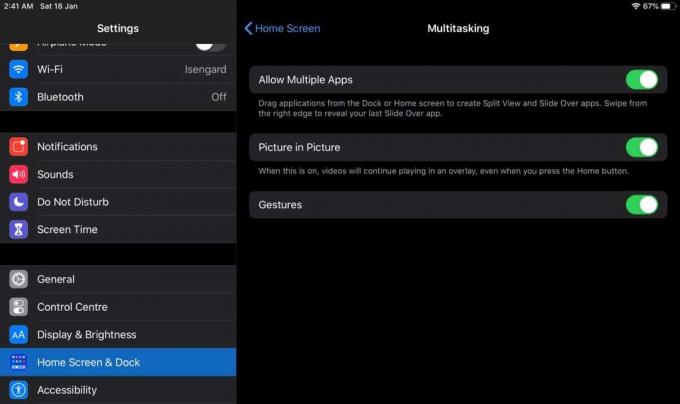
מכיוון ש- YouTube מגביל את תכונת ה- Picture-in-Picture שלה ל- YouTube Red, אנו נצטרך אפליקציה בשם PiPifier. התקן אותו מחנות האפליקציות.
לאחר ההתקנה, פתח את Safari ובקר ב- YouTube. כאן זה נהיה מסובך כי כשאתה פותח את YouTube בספארי הוא מפנה אותך אוטומטית לאפליקציה. חזור לספארי ונסה לכפות את תצוגת שולחן העבודה. תוכלו לעשות זאת על ידי הקשה על כפתור ה- AA בשורת הכתובות ובחירת האפשרות לבקש את אתר שולחן העבודה.
לאחר ש- YouTube פתוח בספארי, החלק הקשה נגמר. פתח סרטון ולחץ על כפתור השיתוף שליד סרגל הכתובות. מהתפריט, בחר הפעל PiPifier.

הווידאו ימזער לשחקן צף בפינה השמאלית התחתונה. כעת תוכל ללחוץ על כפתור הבית כדי לצאת מספארי. הסרטון ימשיך להופיע.
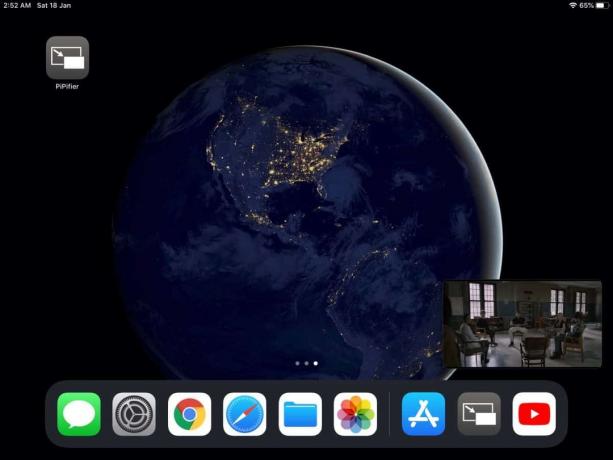
ניתן לעגון את הנגן לכל אחת מארבע פינות המסך. אם תסגור אותו, הסרטון ימשיך לשחק בספארי או להשהות במקום בו הפסקת אותו. כדי לשנות את גודל הנגן, צבט עליו כלפי חוץ.
אם אתה מתקשה לגרום לספארי לא לפתוח את אפליקציית YouTube, אתה יכול לנסות להסיר אותה אם לא תשתמש בה כל כך. אולי שמעת גם על תכונה קטנה ב- iPadOS שנקראה Slide Over המאפשר לך לגשת לאפליקציה באפליקציה אחרת. זה לא אותו דבר כמו בתמונה, אבל זו דרך סבירה למדי לצפות בסרטוני YouTube בזמן העבודה באפליקציה אחרת. הרבה יותר קל להשתמש מאשר לפתוח סרטונים בספארי ואז לשתף / לשלוח אותם לאפליקציה. זה מוזר שיוטיוב החליטה להגביל את התכונה הזו לשירות הפרימיום שלה מכיוון שיש דרכים לעקיפת הבעיה ברורה גם ב- Android וגם ב- iOS.
לְחַפֵּשׂ
הודעות האחרונות
דקה לאייפון: מפות מזג אוויר תלת מימד ועדכונים המועברים בהמונים לדקה
הרעיון שמאחורי SkyMotion נראה ממש מהפכני כאשר כיסינו את זה בחודש דצ...
הזרם קבצים מהמחשב האישי שלך או מ- Mac ל- iPad מכל מקום עם
היכולת לגשת לקבצי המחשב שלך במכשיר ה- iOS יכולה להיות שימושית למדי,...
כיצד להשבית את "לחץ על הבית כדי לבטל את הנעילה" במכשיר ה- iOS 10 שלך
מזהה מגע מאפשר לבעלי מכשירי iOS לפתוח את נעילת המכשיר שלהם מבלי להז...



